全选列快捷键失效 怎么恢复Ctrl A全选功能
在日常使用电脑时,我们经常会使用到快捷键来提高工作效率,有时候我们可能会遇到一些问题,比如Ctrl+A快捷键失效,无法实现全选功能。这不仅会给我们的工作带来困扰,还可能影响到我们的操作流程。当Ctrl+A全选功能失效时,我们应该如何恢复呢?接下来我们将探讨一些解决方法,帮助您重新拥有Ctrl+A全选的便捷功能。
方法如下:
1.失效快捷键Ctrl+A全选功能恢复解决办法第一步,如下图:使用鼠标选中,搜狗输入法的状态栏,然后右击选中“”搜狗工具箱“”,进入下一步;
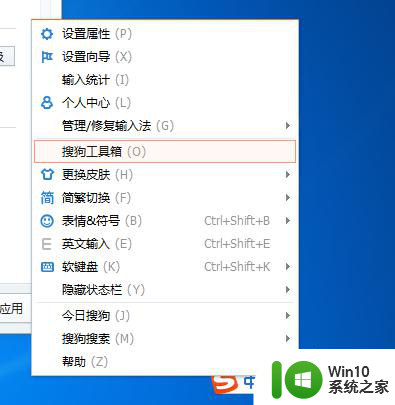
2.失效快捷键Ctrl+A全选功能恢复解决办法第二步,操作如图。当弹出下面的面板界面时候,找到,输入法管理器,点击进入这一功能栏界面,如图箭头所指,进入下一步;

3.失效快捷键Ctrl+A全选功能恢复解决办法第三步,输入法管理器功能栏面板界面弹出来的时候呢。注意面板的右下角,如图的箭头所指,就会发现Ctrl+A被占用了,用来切换输入法;所以需要修改,继续下一步;
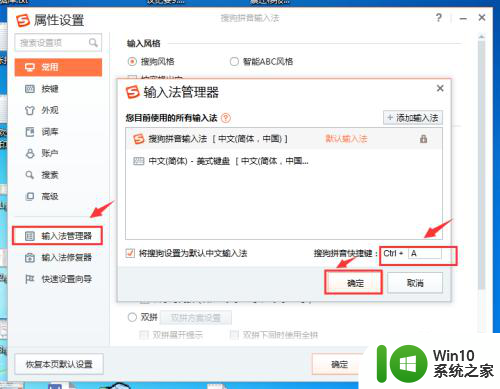
4.失效快捷键Ctrl+A全选功能恢复解决办法第四步,需要把占用的Ctrl+A快捷键释放出来。所以这一步主要是使用另一个字母替换出来,目前Ctrl +Q这个快捷键没有注册,所以考虑使用这个方式,恢复Ctrl+A的全选功能;继续下一步;
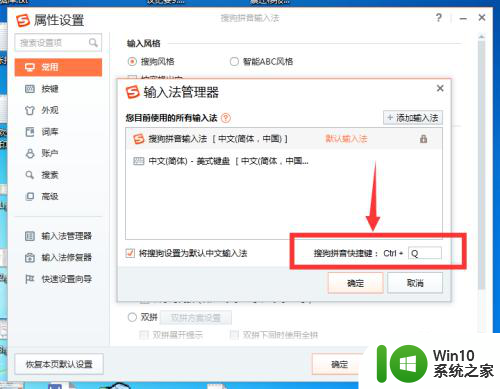
5.失效快捷键Ctrl+A全选功能恢复解决办法第五步,点击应用。确定,退出搜狗的输入法工具箱面板,然后测试一下是否Ctrl+A已经恢复了,文字的全选功能,操作如图所示,
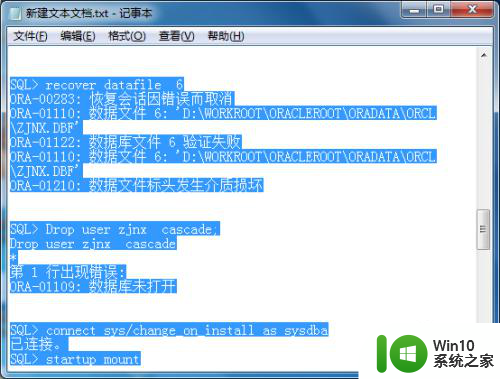
6.失效快捷键Ctrl+A全选功能恢复解决办法第六步,通过打开txt文件或者word文件,发现Ctrl+A 突然间可以使用了,全选功能恢复了,这就是解决流程;对于其他的快捷键占用,就需要先使用Windows Hotkey Explorer来搜索热键的占用与否,然后进行下一步操作。
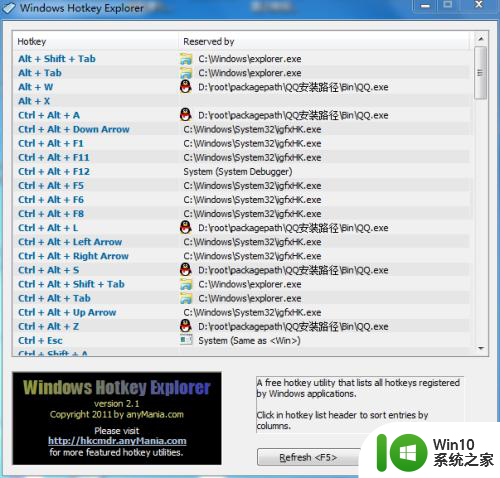
以上是解决全选列快捷键失效的方法,请按照以上步骤进行操作,希望对大家有所帮助。
全选列快捷键失效 怎么恢复Ctrl A全选功能相关教程
- word全选快捷键ctrl加什么 word全选快捷键是什么
- 全选快捷键怎么操作 快捷键全选是什么
- 电脑全选快捷键ctrl加什么 电脑全选快捷键是什么
- 全选文档快捷键ctrl加什么 Word全选快捷键是什么
- 文档批量选择快捷键的使用方法 文档全选快捷键ctrl加什么键
- 电脑文件全选快捷键是什么 电脑按什么键可以全选文件夹
- wps怎么才能全部选中文字、 wps如何快速全部选中文字
- Windows 11快捷键大全及使用技巧 Windows 11常用功能键及快捷键详解
- 电脑鼠标右键快捷键怎么设置 键盘右键功能失效怎么办
- 找回u盘安全选项的方法 U盘如何恢复安全选项设置
- PS反选快捷键是ctrl加什么 PS反选快捷键是什么
- 怎么截全屏电脑快捷键 电脑全屏截图快捷键是哪个
- U盘装机提示Error 15:File Not Found怎么解决 U盘装机Error 15怎么解决
- 无线网络手机能连上电脑连不上怎么办 无线网络手机连接电脑失败怎么解决
- 酷我音乐电脑版怎么取消边听歌变缓存 酷我音乐电脑版取消边听歌功能步骤
- 设置电脑ip提示出现了一个意外怎么解决 电脑IP设置出现意外怎么办
电脑教程推荐
- 1 w8系统运行程序提示msg:xxxx.exe–无法找到入口的解决方法 w8系统无法找到入口程序解决方法
- 2 雷电模拟器游戏中心打不开一直加载中怎么解决 雷电模拟器游戏中心无法打开怎么办
- 3 如何使用disk genius调整分区大小c盘 Disk Genius如何调整C盘分区大小
- 4 清除xp系统操作记录保护隐私安全的方法 如何清除Windows XP系统中的操作记录以保护隐私安全
- 5 u盘需要提供管理员权限才能复制到文件夹怎么办 u盘复制文件夹需要管理员权限
- 6 华硕P8H61-M PLUS主板bios设置u盘启动的步骤图解 华硕P8H61-M PLUS主板bios设置u盘启动方法步骤图解
- 7 无法打开这个应用请与你的系统管理员联系怎么办 应用打不开怎么处理
- 8 华擎主板设置bios的方法 华擎主板bios设置教程
- 9 笔记本无法正常启动您的电脑oxc0000001修复方法 笔记本电脑启动错误oxc0000001解决方法
- 10 U盘盘符不显示时打开U盘的技巧 U盘插入电脑后没反应怎么办
win10系统推荐
- 1 番茄家园ghost win10 32位官方最新版下载v2023.12
- 2 萝卜家园ghost win10 32位安装稳定版下载v2023.12
- 3 电脑公司ghost win10 64位专业免激活版v2023.12
- 4 番茄家园ghost win10 32位旗舰破解版v2023.12
- 5 索尼笔记本ghost win10 64位原版正式版v2023.12
- 6 系统之家ghost win10 64位u盘家庭版v2023.12
- 7 电脑公司ghost win10 64位官方破解版v2023.12
- 8 系统之家windows10 64位原版安装版v2023.12
- 9 深度技术ghost win10 64位极速稳定版v2023.12
- 10 雨林木风ghost win10 64位专业旗舰版v2023.12